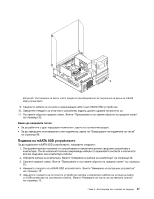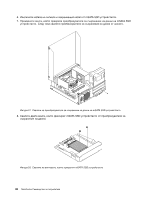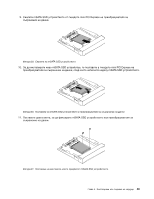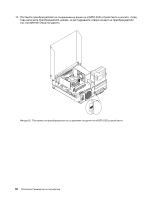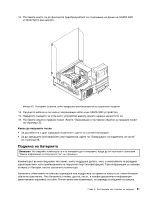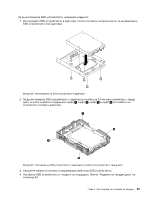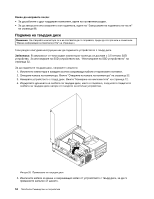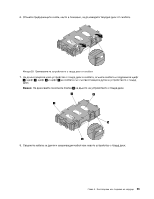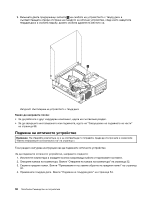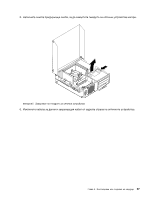Lenovo ThinkCentre M82 (Bulgarian) User Guide - Page 64
Инсталиране на SSD устройството
 |
View all Lenovo ThinkCentre M82 manuals
Add to My Manuals
Save this manual to your list of manuals |
Page 64 highlights
1 2 32. 3 12. 4 34 5 35 6 88 7 8 7 Setup Utility 99 88. SSD v 2,5 SSD 3,5 52 ThinkCentre

Прегледайте “Забележка за литиевата батерия” в
Ръководство за безопасност и гаранция
за
информация относно подмяната и изхвърлянето на батерията.
За да подмените батерията, направете следното:
1. Изключете компютъра и извадете всички захранващи кабели от мрежовите контакти.
2. Отворете капака на компютъра. Вижте “Отваряне на капака на компютъра” на страница 32.
3. Намерете батерията. Вижте “Намиране на части на системната платка” на страница 12.
4. Премахнете старата батерия.
Фигура 34. Премахване на старата батерия
5. Инсталирайте нова батерия.
Фигура 35. Инсталиране на нова батерия
6. Затворете капака на компютъра и свържете кабелите. Вижте “Завършване на подмяната
на части” на страница 88.
Забележка:
Възможно е да бъде изведено съобщение за грешка, когато компютърът бъде
включен за първи път след подмяната на батерията. Това е нормално след подмяна на батерията.
7. Включете компютъра и всички свързани устройства.
8. Използвайте Помощната програма за настройка, за да зададете датата, часа и всякакви пароли.
Вижте Глава 7 “Използване на програмата Setup Utility” на страница 99.
Какво да направите после:
•
За да работите с друг хардуерен компонент, идете на съответния раздел.
•
За да завършите инсталирането или подмяната, идете на “Завършване на подмяната на части”
на страница 88.
Инсталиране на SSD устройството
Внимание:
Не отваряйте компютъра си и не опитвайте да го поправяте, преди да сте прочели и осмислили
“Важна информация за безопасността” на страница v.
Този раздел предоставя инструкции как да инсталирате 2,5-инчово SSD устройство в скоба за
3,5-инчово устройство с твърд диск.
52
ThinkCentre Ръководство за потребителя